大白菜U盘启动推荐
- 2017-09-19 21:20:44 分类:u盘教程
有的网友在用电脑时,系统被损坏了,电脑系统进不去,想要把系统中重要的文件资料给拷贝出来,这些必须靠启动系统集成精心制作和改良的PE系统的大白菜来实现,小编发现大白菜U盘启动工具还不错,于是就编写大白菜U盘启动的教程与大家分享。
在这个信息时代,电脑是必备品,但是当电脑发生故障时,得重新安装系统,如果需要使用U盘启动盘工具来安装系统的话,小编推荐一款简洁,高效的大白菜U盘启动盘,给你们看看小编的这篇大白菜U盘启动工具操作教程就知道了。
大白菜U盘启动制作教程
准备好一个4G以上的u盘

大白菜示例1
在网上搜索并下载“大白菜U盘启动”工具
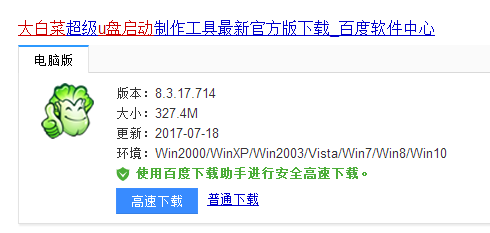
大白菜示例2
安装好后,打开“大白菜U盘启动”工具,插入u盘等待软件成功读取到u盘之后,点击“一键制作启动u盘”,进入下一步操作。
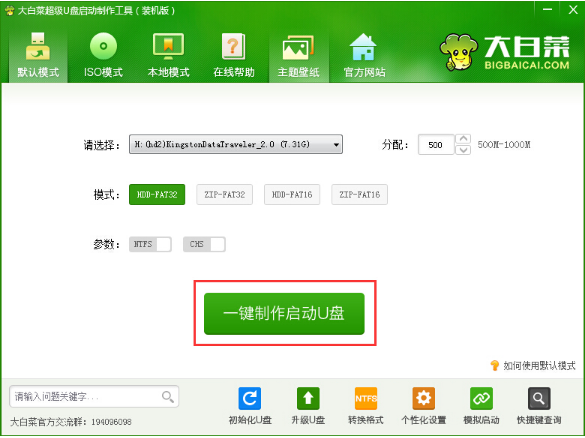
大白菜示例3
弹出的警告提示窗口,点击“确定”进入下一步。
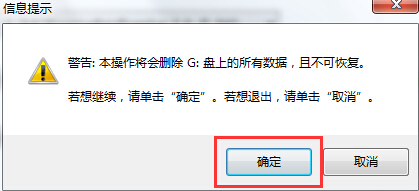
大白菜示例4
大白菜装机版u盘制作工具对u盘写入大白菜相关数据,耐心等待。
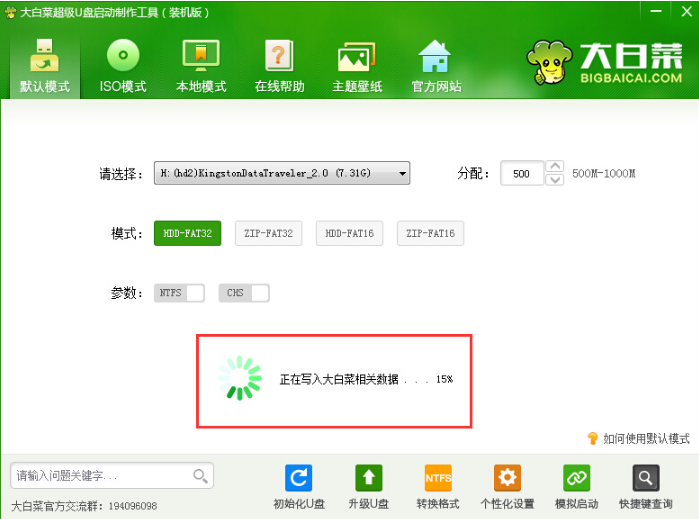
大白菜示例5
完成写入之后,在弹出的对话框中,点击“是(Y)”进入模拟电脑
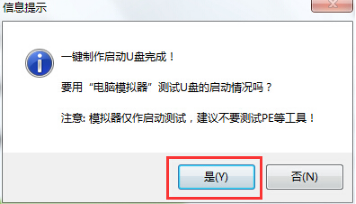
大白菜示例6
模拟电脑成功启动说明大白菜u盘启动盘已经制作成功,按住Ctrl+Alt释放鼠标,点击关闭窗口完成操作。
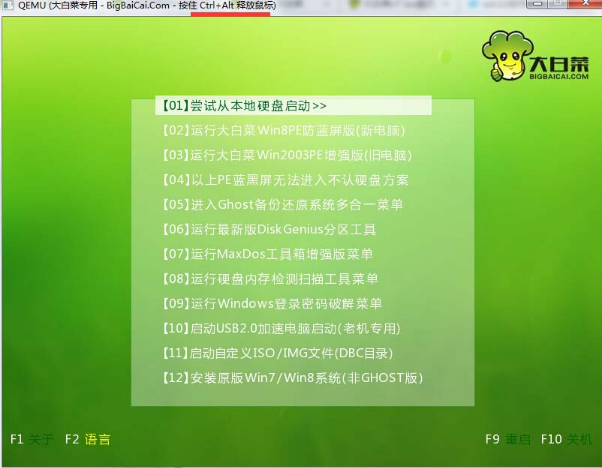
大白菜示例7
以上就是大白菜u盘启动教程了,可以尝试以上的大白菜使用教程操作看看。
下面附录一些u盘启动快捷键,方便你们操作。
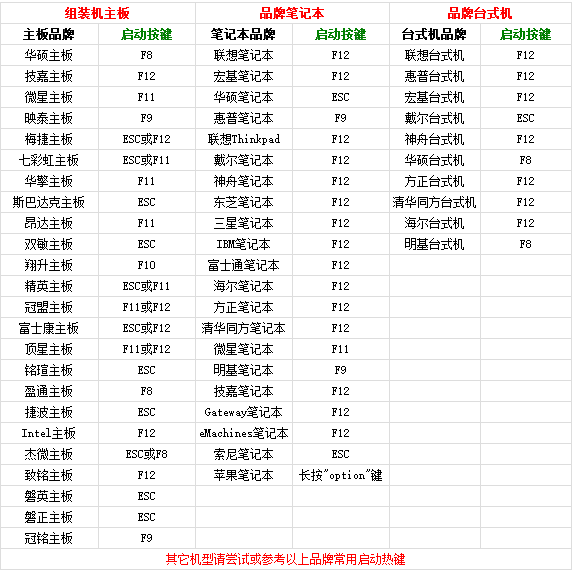
大白菜示例8